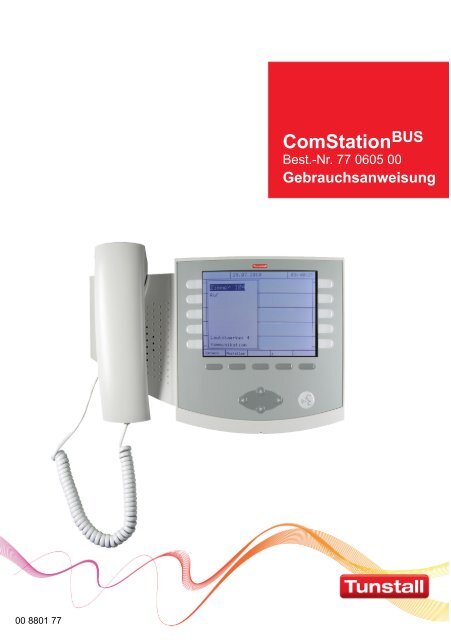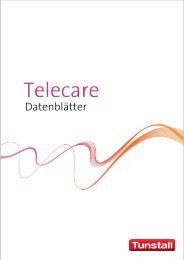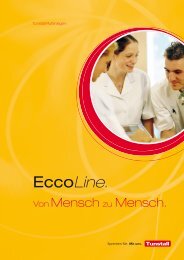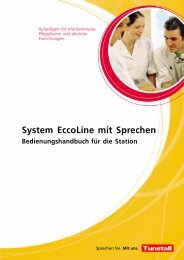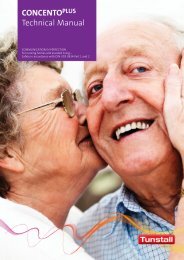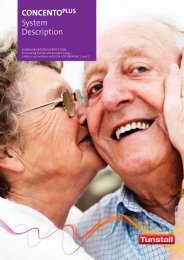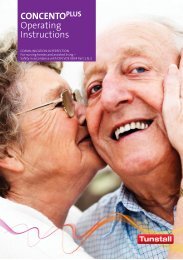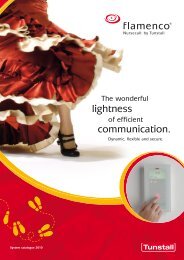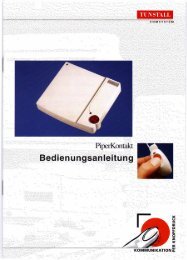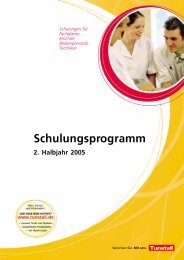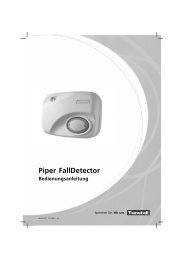Gebrauchsanweisung ComStation BUS - Tunstall GmbH
Gebrauchsanweisung ComStation BUS - Tunstall GmbH
Gebrauchsanweisung ComStation BUS - Tunstall GmbH
Sie wollen auch ein ePaper? Erhöhen Sie die Reichweite Ihrer Titel.
YUMPU macht aus Druck-PDFs automatisch weboptimierte ePaper, die Google liebt.
00 8801 77<br />
<strong>ComStation</strong> <strong>BUS</strong><br />
Best.‐Nr. 77 0605 00<br />
<strong>Gebrauchsanweisung</strong>
Alle Rechte, insbesondere das Recht der Vervielfältigung und Verbreitung,<br />
vorbehalten. Kein Teil der Dokumentation darf in irgendeiner Form ohne vor‐<br />
herige schriftliche Zustimmung der <strong>Tunstall</strong> <strong>GmbH</strong> reproduziert oder unter<br />
Verwendung elektronischer Systeme verarbeitet, vervielfältigt oder verbrei‐<br />
tet werden.<br />
Technische Änderungen vorbehalten.<br />
Inhaltliche Änderungen vorbehalten.<br />
<strong>Tunstall</strong> <strong>GmbH</strong><br />
<strong>ComStation</strong><strong>BUS</strong> - <strong>Gebrauchsanweisung</strong>, 00 8801 77, 08/2012 (Rev. 2.0)
Inhaltsverzeichnis<br />
Zur Sicherheit ........................... 3<br />
Allgemeine Sicherheitshinweise ................. 3<br />
Wenn „Störung” erscheint... ..................... 4<br />
Grundwissen ............................ 7<br />
Rufanlage Flamenco ........................... 7<br />
<strong>ComStation</strong><strong>BUS</strong> ............................... 12<br />
Anmelden / Abmelden .................... 17<br />
Anmelden .................................... 18<br />
Abmelden .................................... 19<br />
Sprechverbindungen ..................... 21<br />
Rufe bearbeiten .......................... 23<br />
Rufanzeige ................................... 24<br />
Grundsätzliches Vorgehen bei der Rufbearbeitung . 28<br />
So bearbeiten Sie einen Ruf .................... 30<br />
Durchsagen ............................. 35<br />
Anrufen ................................. 37<br />
Zimmer oder <strong>ComStation</strong><strong>BUS</strong> anrufen ............. 38<br />
ManagementCenter anrufen .................... 40<br />
Stationszusammenschaltung ............. 41<br />
Schicht aktivieren ........................ 45<br />
Schicht aktivieren ............................. 49<br />
Schichten deaktivieren ......................... 50<br />
<strong>ComStation</strong><strong>BUS</strong> einstellen ................. 51<br />
<strong>ComStation</strong><strong>BUS</strong> in Betrieb nehmen ......... 53<br />
Reinigung & Desinfektion ................. 57<br />
Was tun, wenn ........................... 59<br />
Stichwortverzeichnis .....................<br />
61<br />
1
Inhaltsverzeichnis<br />
2
Zur Sicherheit<br />
Allgemeine Sicherheitshinweise<br />
Warnung! Beachten Sie zur Sicherheit des Personals und<br />
der Patienten die folgenden Hinweise.<br />
Bevor eine <strong>ComStation</strong><strong>BUS</strong> benutzt werden kann, muss<br />
sie von einem Techniker in Betrieb genommen<br />
werden. Lesen Sie hierzu ab Seite 53.<br />
Dieses Handbuch setzt voraus, dass Sie mit den Abläu‐<br />
fen im Pflegedienst von Krankenhäusern vertraut sind.<br />
Sie müssen durch geeignete Maßnahmen, z.B. Schu‐<br />
lungen, ausreichenden Kenntnisstand über Betrieb<br />
und Nutzung der Rufanlage erwerben. Diese Maßnah‐<br />
men sind bei Bedarf zu wiederholen. Dieses Handbuch<br />
setzt den ausreichenden Kenntnisstand voraus.<br />
Achten Sie darauf, dass die Zuleitung der <strong>ComStation</strong><strong>BUS</strong> immer angeschlossen ist.<br />
Stellen Sie die <strong>ComStation</strong><strong>BUS</strong> nicht in feuchter Umge‐<br />
bung auf und sorgen Sie dafür, dass sie nicht nass wird.<br />
Die <strong>ComStation</strong><strong>BUS</strong> wird über die Zuleitung mit Strom<br />
versorgt und darf deshalb nicht mit Feuchtigkeit in Be‐<br />
rührung kommen.<br />
Helles Sonnenlicht kann die Lesbarkeit des Displays be‐<br />
einträchtigen. Stellen Sie die <strong>ComStation</strong><strong>BUS</strong> an einem<br />
blendfreien Ort auf.<br />
Die <strong>ComStation</strong> <strong>BUS</strong> bleibt unter den vorgeschriebenen<br />
Grenzwerten hinsichtlich der elektromagnetischen<br />
Verträglichkeit. Dennoch kann es in Einzelfällen und<br />
3
Zur Sicherheit<br />
Störung!<br />
4<br />
unter bestimmten Voraussetzungen zu Störungen kom‐<br />
men. In diesem Fall müssen Sie den Abstand zwischen<br />
den sich beeinflussenden Geräten vergrößern oder ent‐<br />
sprechende Entstörmaßnahmen ergreifen.<br />
Öffnen Sie niemals das Gehäuse der <strong>ComStation</strong><strong>BUS</strong> .<br />
Geben Sie das Gerät im Falle eines Defektes an den<br />
Lieferanten zurück.<br />
Wenn „Störung” erscheint...<br />
Störung<br />
11:48:25<br />
Abmelden System Programm Durchsage Anruf
Zur Sicherheit<br />
1 Wenn „Störung“ in der Titelzeile erscheint, müssen Sie<br />
sofort handeln.<br />
In der Rufanlage liegt eine Störung vor. Das bedeutet, dass<br />
Sie möglicherweise nicht mehr von jedem Zimmer gerufen<br />
werden können.<br />
Zusätzlich werden Sie akustisch auf die Störung hingewie‐<br />
sen, indem Sie die Tonfolge „1 Sekunde Ton - 20 Sekunden<br />
Pause“ immer wieder hören.<br />
2 Reagieren Sie deshalb sofort:<br />
Abmelden System Programm Durchsage Anruf<br />
Drücken Sie „System“.<br />
Folgendes Menü erscheint:<br />
Zurück Stellen Konfig Service Info<br />
Drücken Sie „Info“.<br />
Folgendes Menü erscheint:<br />
Zurück <strong>ComStation</strong> Störung<br />
Drücken Sie „Störung“.<br />
Alle Zimmer mit Störungen werden angezeigt.<br />
Die akustische Störungsanzeige wird ausgeschaltet.<br />
5
Zur Sicherheit<br />
6<br />
Standortbezeichnung<br />
(siehe Online-Hilfe zum<br />
SystemOrganizer)<br />
Störung<br />
PAT 001 (14)<br />
PAT 007 (20)<br />
PAT 110 (23)<br />
Zurück<br />
Störung<br />
Teilnehmer‐Nummer<br />
(siehe Online-Hilfe zum<br />
SystemOrganizer)<br />
11:48:25<br />
Informieren Sie unverzüglich einen zuständigen Tech‐<br />
niker (Qualifikation “Fachkraft für Rufanlagen”) über die<br />
Störung. Er kümmert sich dann um die Behebung der<br />
Störung.<br />
Drücken Sie sooft „Zurück“, bis das Hauptfenster er‐<br />
scheint.<br />
Das Hauptfenster ist wieder da. Sie können weiterarbei‐<br />
ten.<br />
3 Akustische Störungsanzeige<br />
Die akustische Störungsanzeige ertönt, wenn eine neue<br />
Störung auftritt.<br />
Die akustische Störungsanzeige wird ausgeschaltet, wenn<br />
die Störung beseitigt wurde oder wenn Sie sich die Störun‐<br />
gen wie beschrieben anzeigen lassen. Im zweiten Fall ist<br />
die akustische Störungsanzeige ausgeschaltet, obwohl die<br />
Störung noch nicht beseitigt wurde.
Grundwissen<br />
Rufanlage Flamenco <br />
Flamenco ® -Systeme sind Rufanlagen für Krankenhäuser,<br />
Pflegeheime und ähnliche Einrichtungen.<br />
Wenn ein Patient Hilfe benötigt, drückt er die Ruftaste an<br />
seinem Rufgerät (PBK Hand). Sein Ruf wird an der Abfrage‐<br />
stelle am Dienststützpunkt der Station, der sog. ComSta‐<br />
tion<strong>BUS</strong> , angezeigt und anschließend entgegengenommen,<br />
d.h. „abgefragt“. Das Personal an der <strong>ComStation</strong><strong>BUS</strong> fragt den Patienten nach dem Grund seines Rufes und ent‐<br />
scheidet, ob medizinisches Personal gebraucht wird. Dann<br />
ermittelt das Personal an der <strong>ComStation</strong><strong>BUS</strong> , in welchen<br />
Zimmern sich medizinisches Personal aufhält. Denn dieses<br />
drückt beim Betreten der Zimmer sog. Anwesenheitstasten,<br />
was ebenfalls an der <strong>ComStation</strong><strong>BUS</strong> angezeigt wird. Das<br />
Personal an der <strong>ComStation</strong><strong>BUS</strong> teilt dem medizinischen<br />
Personal mit, in welchem Zimmer Hilfe gebraucht wird. Das<br />
medizinische Personal eilt zum Rufort. Eine rot leuchtende<br />
Zimmerleuchte über der Zimmertür des Patienten zeigt zu‐<br />
sätzlich den Rufort an. Im Zimmer versorgt das medi‐<br />
zinische Personal den Patienten und stellt anschließend<br />
beim Verlassen des Raumes den Ruf ab. Alle Signale, die<br />
den Ruf anzeigen, erlöschen.<br />
Rufe, zu denen noch keine Sprechverbindung hergestellt<br />
wurde, die also noch nicht abgefragt wurden, nennt man<br />
frische Rufe. Rufe, die abgefragt wurden, aber noch nicht<br />
abgestellt wurden, nennt man abgefragte Rufe.<br />
7
Grundwissen<br />
4 Beispielstation<br />
8<br />
<strong>ComStation</strong> <strong>BUS</strong>
5 Zeichenerklärung zur Beispielstation<br />
Zimmerleuchte<br />
ComTerminal<br />
Abstelltaster/WC<br />
Flurdisplay<br />
PBK Hand<br />
6 Was Sie noch wissen sollten<br />
7 Durchsagen<br />
versch. Ruftaster<br />
Grundwissen<br />
Neben der Rufbearbeitung werden von der <strong>ComStation</strong> <strong>BUS</strong><br />
auch Durchsagen gemacht, wahlweise nur an das Personal<br />
oder an alle Zimmer der Station.<br />
8 Personalgruppen<br />
Das medizinische Personal kann in zwei Gruppen eingeteilt<br />
sein (z.B. Schwestern und Ärzte). Damit das Personal an<br />
der <strong>ComStation</strong> <strong>BUS</strong> sofort das richtige medizinische Perso‐<br />
nal ansprechen kann, wird an der <strong>ComStation</strong> <strong>BUS</strong> zwischen<br />
den beiden Personalgruppen unterschieden. Man spricht<br />
von Personalgruppe 1 (= Anwesenheit 1) und Personal‐<br />
gruppe 2 (= Anwesenheit 2). Jede Personalgruppe hat eine<br />
eigene Anwesenheitstaste in den Zimmern (AW 1 = grün,<br />
9
Grundwissen<br />
10<br />
AW 2 = gelb). Welches Personal sich in Ihrem Haus hinter<br />
den Bezeichnungen verbirgt, müssen Sie erfragen, da es in<br />
Ihrem Hause festgelegt wurde.<br />
9 Mithörsperre<br />
Obwohl von der <strong>ComStation</strong><strong>BUS</strong> mit den Zimmern gespro‐<br />
chen werden kann, ist es nicht möglich, die Zimmer unbe‐<br />
merkt abzuhören. Denn jedes Zimmer hat eine Mithör‐<br />
sperre, eine technische Einrichtung, die das Mithören<br />
unmöglich macht. Sie wird erst aufgehoben, wenn in dem<br />
Zimmer ein Ruf ausgelöst wird oder wenn sich Personal im<br />
Zimmer anwesend gemeldet hat. Es ist auch möglich, die<br />
Mithörsperre manuell (Privat-Taste) einzuschalten, obwohl<br />
sich Personal anwesend gemeldet hat.<br />
Ausnahme Kinderzimmer: Es ist möglich, dass Räume in<br />
der Flamenco ® -Rufanlage als Kinderzimmer eingestellt<br />
wurden. In diesen Räumen ist die Mithörsperre immer auf‐<br />
gehoben. Zur optimalen Versorgung der Patienten können<br />
Sie bei Bedarf in diese Räume hineinhören, auch wenn kein<br />
Ruf vorliegt und kein Personal im Zimmer ist. Ihr Systemver‐<br />
walter teilt Ihnen mit, welche Räume als Kinderzimmer ein‐<br />
gestellt wurden.<br />
10 Rufnachsendung<br />
In der Regel werden die Rufe an der <strong>ComStation</strong> <strong>BUS</strong> am<br />
Dienststützpunkt angezeigt und abgefragt. Wenn die Com‐<br />
Station <strong>BUS</strong> unbesetzt ist, werden die Rufe automatisch in<br />
die Zimmer nachgesendet, in denen sich medizinisches<br />
Personal anwesend gemeldet hat. Die Rufe können dann<br />
von dem medizinischen Personal im Zimmer über das Kom‐<br />
munikationsterminal (ComTerminal) abgefragt werden.
11 Stationszusammenschaltung<br />
Grundwissen<br />
In betriebsschwachen Zeiten können mehrere Stationen<br />
organisatorisch zusammengeschaltet werden. Das heißt,<br />
in den zusammengeschalteten Stationen werden alle Rufe<br />
der zusammengeschalteten Stationen angezeigt und abge‐<br />
fragt.<br />
12 Zonen und Schichten (Bereichspflege)<br />
Stationen können organisatorisch in kleinere Einheiten<br />
(Zonen) unterteilt werden. Die Rufe einer Zone werden<br />
dann nur innerhalb der eigenen Zone nachgesendet. Die<br />
Einteilung der Zonen kann im Tagesverlauf verändert<br />
werden (Schichtbetrieb).<br />
11
Grundwissen<br />
12<br />
<strong>ComStation</strong> <strong>BUS</strong><br />
Die <strong>ComStation</strong> <strong>BUS</strong> ist eine Abfragestelle für den Dienst‐<br />
stützpunkt der Station. Von der <strong>ComStation</strong> <strong>BUS</strong> wird eine<br />
Station betreut.<br />
In folgenden Fällen ist der betreute Bereich nicht identisch<br />
mit der Station:<br />
Stationszusammenschaltung (siehe ab Seite 41)<br />
Schichtbetrieb (siehe ab Seite 45)<br />
Die <strong>ComStation</strong> <strong>BUS</strong> wird auf dem Tisch aufgestellt oder an<br />
der Wand befestigt.<br />
1<br />
2<br />
3<br />
1 Hörer 4 Display<br />
2 Lautsprecher 5 Tasten<br />
3 Zuleitung 6 Mikrofon<br />
6<br />
5<br />
4
13 Das Display<br />
2<br />
1<br />
3<br />
Grundwissen<br />
1 1<br />
1 Listenfortsetzungs-Anzeige<br />
2 Liste links<br />
3 Titelzeile<br />
4 Liste rechts<br />
5 Menü<br />
15:20:07<br />
Hinweis! Die Listenfortsetzungs-Anzeige ist dunkel gefüllt,<br />
wenn die Liste nach unten (unteres Feld) oder nach oben<br />
(oberes Feld) fortgesetzt wird.<br />
4<br />
1<br />
5<br />
13
Grundwissen<br />
14 Die Tasten<br />
14<br />
*Notruf PAT108<br />
*Ruf PAT104<br />
Ruf PAT103<br />
Ruf PAT107<br />
Ruf PAT109<br />
28.07.2010<br />
11:48:25<br />
AW1/2 PAT107<br />
AW2 PAT108<br />
AW1 PAT101<br />
AW1 PAT104<br />
Abmelden System Programm Durchsage Anruf<br />
1 Zieltasten zur Auswahl des zugehörigen Listenfeldes.<br />
2 Menütasten zur Auswahl des zugehörigen Menüpunktes.<br />
3 Automatik-Taste<br />
zur automatischen Abfrage des dringlichsten Rufs.<br />
zum Zurückkehren in das Hauptfenster, wenn Sie sich in<br />
einem anderen Menü befinden. Dabei wird gleichzeitig<br />
der dringlichste Ruf abgefragt.<br />
4 Navigationstasten<br />
zum Bewegen durch Auswahlmöglichkeiten im Display,<br />
wenn dieses im Handbuch beschrieben ist.<br />
zum Blättern in Listen, wenn die Listenfortsetzungsan‐<br />
zeige dunkel gefüllt ist.
15 Das Hauptfenster<br />
Grundwissen<br />
Das Hauptfenster erscheint nach der Anmeldung am Gerät.<br />
3<br />
1<br />
2<br />
*Notruf PAT108<br />
*Ruf PAT104<br />
Ruf PAT103<br />
Ruf PAT107<br />
Ruf PAT109<br />
28.07.2010<br />
AW1/2 PAT107<br />
AW2 PAT108<br />
AW1 PAT101<br />
AW1 PAT104<br />
11:48:25<br />
1<br />
1<br />
Abmelden System Programm Durchsage Anruf<br />
5<br />
1 Listenfortsetzungs-Anzeige<br />
Das Feld ist dunkel gefüllt, wenn die Liste nach unten (unte‐<br />
res Feld) oder nach oben (oberes Feld) fortgesetzt wird.<br />
Weiterblättern mit den Navigationstasten.<br />
2 Ruf-Liste<br />
Die Rufe der angeschlossenen Zimmer werden angezeigt.<br />
Frische Rufe sind durch Sternchen (*) gekennzeichnet. Mit<br />
den Zieltasten neben den Listenfeldern können die Rufe ab‐<br />
gefragt werden.<br />
3 Titelzeile<br />
Von links nach rechts:<br />
Menüebene: wenn Sie sich nicht im Hauptfenster befin‐<br />
den.<br />
Funktionsanzeige:<br />
Datumsanzeige<br />
Störung: Störung in der Rufanlage.<br />
SZ: Diese Station ist mit anderen zusammengeschaltet.<br />
S1 (...8).: Schicht 1 (...8) ist aktiv.<br />
Uhr<br />
1<br />
4<br />
15
Grundwissen<br />
16<br />
4 AW‐Liste<br />
Die Anwesenheitsmeldungen (AW) der angeschlossenen<br />
Zimmer werden in der Reihenfolge ihres Auftretens ange‐<br />
zeigt. Die älteste Meldung steht oben.<br />
AW 1: Personal der Gruppe 1<br />
AW 2: Personal der Gruppe 2<br />
AW 1/2: Personal der Gruppen 1 und 2 hält sich im selben<br />
Zimmer auf.<br />
Mit den Zieltasten neben den Listenfeldern können Sie das<br />
Personal in den Zimmern ansprechen.<br />
5 Menü<br />
Mit den Menütasten können Sie die Menüpunkte auswäh‐<br />
len.
Anmelden / Abmelden<br />
Bevor Sie an der <strong>ComStation</strong> <strong>BUS</strong> arbeiten, müssen Sie sich<br />
anmelden. Wenn Sie die <strong>ComStation</strong> <strong>BUS</strong> verlassen, müs‐<br />
sen Sie sich abmelden.<br />
17
Anmelden / Abmelden<br />
18<br />
Anmelden<br />
Die <strong>ComStation</strong> <strong>BUS</strong> ist immer eingeschaltet. Bevor Sie sich<br />
anmelden, sehen Sie folgendes Fenster im Display:<br />
Anmelden<br />
30.07.2010<br />
Drücken Sie „Anmelden“.<br />
11:48:25<br />
Sie sind angemeldet. Das Hauptfenster der <strong>ComStation</strong> <strong>BUS</strong><br />
erscheint. Das grüne Feld der Zimmerleuchte leuchtet,<br />
um anzuzeigen, dass die <strong>ComStation</strong> <strong>BUS</strong> besetzt ist.<br />
16 Displayschoner<br />
Wenn Sie 10 Minuten lang keine Taste drücken, wird ein<br />
Displayschoner eingeschaltet; das Display wird dunkel. Um<br />
den Displayschoner wieder auszuschalten, drücken Sie<br />
eine beliebige Taste.
Abmelden<br />
Anmelden / Abmelden<br />
Jedes Mal, wenn Sie die <strong>ComStation</strong><strong>BUS</strong> verlassen, sollten<br />
Sie sich abmelden. Die Rufe für Ihre <strong>ComStation</strong><strong>BUS</strong> wer‐<br />
den dann an eine andere Abfragestelle oder per Rufnach‐<br />
sendung auf die Station weitergeleitet.<br />
Falls Sie sich nicht abmelden, wenn Sie die <strong>ComStation</strong><strong>BUS</strong> verlassen, werden die Rufe zwar ebenfalls weitergeleitet,<br />
aber erst nach einer voreingestellten Zeitverzögerung.<br />
So melden Sie sich ab:<br />
Drücken Sie „Abmelden“ im Hauptfenster der ComStati‐<br />
on <strong>BUS</strong> .<br />
30.07.2010<br />
12:00:01<br />
Abmelden System Programm Durchsage Anruf<br />
19
Anmelden / Abmelden<br />
20<br />
Folgendes Fenster erscheint:<br />
Abmelden<br />
Zurück Aus<br />
Drücken Sie „Aus“.<br />
30.07.2010<br />
12:00:01<br />
Sie sind abgemeldet. Das Fenster für eine erneute An‐<br />
meldung erscheint (siehe Seite 18). Das grüne Feld in<br />
der Zimmerleuchte erlischt, um anzuzeigen, dass die<br />
<strong>ComStation</strong> <strong>BUS</strong> unbesetzt ist.
Sprechverbindungen<br />
Von Ihrer <strong>ComStation</strong><strong>BUS</strong> stellen Sie Sprechverbindungen<br />
zu Zimmern Ihrer Station her. Sie sprechen z.B. mit Pati‐<br />
enten, die gerufen haben, oder mit medizinischem Perso‐<br />
nal, um Hilfe zu organisieren.<br />
Wie Sie in den verschiedenen Situationen Sprechverbin‐<br />
dungen herstellen, erfahren Sie in den folgenden Kapiteln.<br />
In allen Fällen wird ein Fenster eingeblendet, wenn die<br />
Sprechverbindung hergestellt ist.<br />
Beispiel:<br />
30.07.2010<br />
PAT108<br />
AW1<br />
Notruf 1<br />
Bett 4<br />
Lautstärke: 4<br />
Kommunikation<br />
AW1/2 PAT107<br />
AW2 PAT108<br />
AW1 PAT101<br />
AW1 PAT102<br />
AW1 PAT117<br />
Zurück Abstellen + -<br />
Stichwort zu der Sprechverbindung<br />
11:48:25<br />
21
Sprechverbindungen<br />
17 Stichwort zur Sprechverbindung<br />
22<br />
In dem Fenster finden Sie eines der folgenden Stichworte<br />
zu der Sprechverbindung:<br />
Kommunikation: Sie können zum Zimmer sprechen<br />
und hören, was im Zimmer gesagt wird.<br />
Mithörsperre: Im Zimmer ist die Mithörsperre einge‐<br />
schaltet. Sie können zum Zimmer sprechen, aber nicht<br />
hören, was im Zimmer gesprochen wird (siehe Seite 10).<br />
Hinweis! Wenn Sie eine Sprechverbindung nicht innerhalb<br />
von einer Minute schließen, wird diese automatisch ge‐<br />
schlossen.<br />
18 Sprecheinrichtungen<br />
Die <strong>ComStation</strong><strong>BUS</strong> bietet Ihnen zwei Sprecheinrichtungen,<br />
zwischen denen Sie wählen können. Entweder Sie benut‐<br />
zen Mikrofon und Lautsprecher oder Sie benutzen den Hö‐<br />
rer. Den Hörer benutzen Sie für „diskrete“ Gespräche, wenn<br />
niemand außer Ihnen den Gesprächspartner hören soll.<br />
Bei aufgelegtem Hörer sind Mikrofon und Lautsprecher ak‐<br />
tiv. Sobald Sie den Hörer abheben, ist der Hörer aktiv. Wäh‐<br />
rend des Gesprächs können Sie zwischen diskretem Spre‐<br />
chen mit Hörer und freiem Sprechen über Mikrofon und<br />
Lautsprecher wechseln.
Rufe bearbeiten<br />
Im Folgenden erfahren Sie, wie Rufe an der <strong>ComStation</strong> <strong>BUS</strong><br />
angezeigt werden. Sie erfahren, nach welchem Schema<br />
Rufbearbeitung abläuft. Schließlich wird erläutert, wie Sie<br />
an Ihrem Arbeitsplatz Rufe bearbeiten.<br />
23
Rufe bearbeiten<br />
24<br />
Rufanzeige<br />
19 Rufarten und Rufklassen<br />
Es gibt verschiedene Arten von Rufen. Es ist wichtig, dass<br />
Sie die Rufarten kennen, weil Sie dadurch einen Hinweis<br />
darauf bekommen, welche Hilfe der Patient benötigt. Die<br />
Rufarten wiederum werden in drei Rufklassen – d.h. Priori‐<br />
tätsstufen – eingeteilt: Ruf, Notruf und Alarmruf.<br />
Rufklasse Rufart<br />
Rufe Ruf Ein Patient hat einen Ruf ausgelöst,<br />
oder der Stecker eines Rufgeräts wurde<br />
(niedrige<br />
aus der Steckvorrichtung gezogen.<br />
Priorität) WC‐Ruf In einem WC‐Raum wurde ein Ruf aus‐<br />
gelöst.<br />
Tür‐Ruf An einer Eingangstür wurde “geklingelt”.<br />
Telefonruf Im Dienstzimmer klingelt das Telefon.<br />
Notrufe Notruf 1 Bei eingeschalteter Anwesenheit 1<br />
wurde ein Ruf ausgelöst.<br />
Notruf 2 Bei eingeschalteter Anwesenheit 2<br />
(mittlere<br />
wurde ein Ruf ausgelöst.<br />
Priorität) WC‐Notruf Bei eingeschalteter Anwesenheit wurde<br />
ein WC‐Ruf ausgelöst.<br />
Diagnostikruf Ein medizinisches Überwachungsgerät<br />
hat einen Ruf ausgelöst. Das kann z.B.<br />
ein Monitor sein, der bei Über‐ oder<br />
Unterschreiten eingestellter Grenzwerte<br />
einen Ruf auslöst.<br />
Alarmrufe Alarm Ein Ruf wurde über eine spezielle<br />
Alarmtaste ausgelöst. Besonderes Per‐<br />
(höchste<br />
sonal (z.B. Reanimationsteam) wird be‐<br />
Priorität)<br />
nötigt.
20 Anzeige der Rufe<br />
Rufe bearbeiten<br />
Die Rufe der angeschlossenen Zimmer werden auf der lin‐<br />
ken Seite des Hauptfensters in der Ruf-Liste angezeigt - mit<br />
Angabe von Rufklasse und Zimmernummer.<br />
30.07.2010<br />
12:07:15<br />
*Notruf PAT108 AW1/2 PAT107<br />
*Ruf PAT104<br />
Ruf PAT103<br />
Ruf PAT107<br />
Ruf PAT113<br />
AW2 PAT108<br />
AW1 PAT101<br />
AW1 PAT102<br />
AW1 PAT117<br />
Abmelden System Programm Durchsage Anruf<br />
Ruf-Liste<br />
Die Rufe sind nach Rufklassen - also Dringlichkeitsstufen<br />
geordnet. Der dringlichste Ruf steht oben.<br />
Das bedeutet, Alarmrufe stehen oben, Notrufe darunter und<br />
Rufe ganz unten. Innerhalb der Rufklassen steht der älteste<br />
Ruf oben.<br />
Frische Rufe sind durch ein Sternchen (*) gekennzeichnet.<br />
25
Rufe bearbeiten<br />
26<br />
Sie können die Rufklasse eines Rufs auch akustisch erken‐<br />
nen:<br />
21 Rufe<br />
1 Sek. Ton - 10 Sek. Pause...<br />
22 Notrufe<br />
1 Sek. Ton - 1 Sek. Pause...<br />
23 Alarmrufe<br />
0,3 Sek. Ton - 0,3 Sek. Pause...<br />
Je dringlicher der Ruf, desto schneller ist die Tonfolge.<br />
Wenn mehrere Rufe vorliegen, hören Sie nur den dringlich‐<br />
sten Ruf.<br />
Hinweis! Die akustische Rufanzeige ist besonders wichtig,<br />
wenn Sie nicht das Hauptfenster auf dem Display haben.<br />
Rufe werden dann nicht optisch - sondern nur akustisch -<br />
angezeigt.<br />
Hinweis! Während eine Sprechverbindung besteht, wer‐<br />
den nur Notrufe und Alarmrufe akustisch signalisiert.
Rufe bearbeiten<br />
Die Rufart eines eingehenden Rufs erfahren Sie, wenn Sie<br />
eine Sprechverbindung zu dem Zimmer herstellen und das<br />
Fenster zur Sprechverbindung erscheint:<br />
1<br />
2<br />
3<br />
4<br />
5<br />
6<br />
PAT108<br />
AW1<br />
Notruf 1<br />
Bett 4<br />
30.07.2010<br />
Lautstärke: 4<br />
Kommunikation<br />
AW1/2 PAT107<br />
AW2 PAT108<br />
AW1 PAT101<br />
AW1 PAT102<br />
AW1 PAT117<br />
Zurück Abstellen + -<br />
1 Rufort<br />
2 Anwesenheit<br />
3 Rufart<br />
4 Bett-Nr.<br />
5 Hörlautstärke<br />
6 Stichwort zur Sprechverbindung<br />
11:48:25<br />
Nachdem Sie die Sprechverbindung zu einem Rufort herge‐<br />
stellt haben, nennt man den Ruf abgefragten Ruf. Vorher<br />
heißt er frischer Ruf. Abgefragte Rufe erscheinen in der<br />
Ruf-Liste unterhalb der frischen Rufe. Abgefragte Rufe wer‐<br />
den akustisch nicht signalisiert.<br />
27
Rufe bearbeiten<br />
28<br />
Grundsätzliches Vorgehen bei der<br />
Rufbearbeitung<br />
Rufbearbeitung läuft immer nach dem gleichen Muster ab.<br />
Dieses Muster stellen wir Ihnen hier vor. Danach erklären<br />
wir Ihnen, wie Sie es praktisch durchführen.<br />
An Ihrer <strong>ComStation</strong><strong>BUS</strong> werden ein oder mehrere Rufe in<br />
der Ruf‐Liste angezeigt. Diese Rufe bearbeiten Sie nach‐<br />
einander.<br />
Rufe, um die Sie sich noch nicht gekümmert haben, nennt<br />
man frische Rufe. Diese Rufe sind durch ein Sternchen ge‐<br />
kennzeichnet.<br />
Sie stellen die Sprechverbindung zu einem Rufenden her.<br />
Auf dem Display erscheint das Fenster zur Sprechverbin‐<br />
dung. Dieser Anzeige entnehmen Sie Details zu dem Ruf.<br />
Sie sprechen den Rufenden an. Im Gespräch klären Sie,<br />
welche Hilfe benötigt wird. Vielleicht genügt ein kurzer Rat‐<br />
schlag. Wenn das nicht ausreicht, oder Sie gar nicht mit<br />
dem Rufenden sprechen konnten, z. B. weil er nicht re‐<br />
agiert, müssen Sie Personal zu Hilfe schicken. Ob dieses<br />
Personal zur Personalgruppe 1 oder 2 gehören soll, hängt<br />
von der Situation ab und muss von Ihnen entschieden wer‐<br />
den.<br />
Sie stellen eine Sprechverbindung her zu einem Zimmer, in<br />
dem Personal anwesend ist, und sprechen mit dem Perso‐<br />
nal.<br />
Es kann sein, dass Sie für eine Rufbearbeitung mehrere<br />
Sprechverbindungen herstellen müssen. Das hängt vom<br />
Einzelfall ab. Solange der Ruf noch nicht endgültig erledigt<br />
ist, nennt man ihn abgefragten Ruf.
Rufe bearbeiten<br />
Erst wenn keine weitere Aktion mehr nötig ist, wird der Ruf<br />
abgestellt. In der Regel stellt das Personal den Ruf im Zim‐<br />
mer (durch Betätigen der Anwesenheitstaste) ab. Die Ruf‐<br />
art „Ruf“ kann auch an der <strong>ComStation</strong> <strong>BUS</strong> abgestellt wer‐<br />
den. Alle anderen Rufarten müssen vor Ort abgestellt<br />
werden. Nach Abstellen des Rufes ist die Rufbearbeitung<br />
abgeschlossen.<br />
29
Rufe bearbeiten<br />
30<br />
So bearbeiten Sie einen Ruf<br />
Rufe werden in der Ruf-Liste angezeigt. Frische Rufe sind<br />
durch ein Sternchen gekennzeichnet. Der dringlichste Ruf<br />
steht oben in der Ruf-Liste. Sie hören die Ruftöne zu dem<br />
dringlichsten Ruf.<br />
z.B.<br />
30.07.2010<br />
*Notruf PAT108<br />
*Ruf PAT104<br />
Ruf PAT103<br />
Ruf PAT107<br />
Ruf PAT113<br />
AW1/2 PAT107<br />
AW2 PAT108<br />
AW1 PAT101<br />
AW1 PAT102<br />
AW1 PAT117<br />
12:07:15<br />
Abmelden System Programm Durchsage Anruf<br />
Zieltaste oder Automatik-Taste<br />
Fragen Sie einen Ruf ab, d.h., stellen Sie eine Sprech‐<br />
verbindung zu dem Rufort her. Dazu haben Sie zwei<br />
Möglichkeiten:<br />
Drücken Sie die Zieltaste neben dem gewünschten Ruf,<br />
oder<br />
drücken Sie die Automatik-Taste. (Über die Automatik‐<br />
Taste stellen Sie automatisch eine Sprechverbindung zu<br />
dem obersten Ruf in der Ruf-Liste her)
Rufe bearbeiten<br />
Das Fenster zur Sprechverbindung des Rufs erscheint.<br />
Die Sprechverbindung ist hergestellt:<br />
PAT108<br />
AW1<br />
Notruf 1<br />
Bett 4<br />
30.07.2010<br />
Lautstärke: 4<br />
Kommunikation<br />
AW1/2 PAT107<br />
AW2 PAT108<br />
AW1 PAT101<br />
AW1 PAT102<br />
AW1 PAT117<br />
Zurück Abstellen + -<br />
24 Mit dem Rufenden sprechen<br />
11:48:25<br />
Um mit dem Rufenden zu sprechen, benutzen Sie eine<br />
der Sprecheinrichtungen.<br />
Wenn Sie Ihren Gesprächspartner lauter hören wollen,<br />
drücken Sie „+“. Wenn Sie ihn leiser hören wollen, drü‐<br />
cken Sie „-“.<br />
25 Sprechverbindung schließen<br />
Um die Sprechverbindung zu schließen, ohne den Ruf<br />
abzustellen, drücken Sie „Zurück“.<br />
Das Fenster zur Sprechverbindung verschwindet. Der<br />
Ruf erscheint in der Ruf-Liste bei den abgefragten Ru‐<br />
fen.<br />
31
Rufe bearbeiten<br />
32<br />
Sie können die Sprechverbindung jederzeit wieder her‐<br />
stellen, indem Sie die Zieltaste des Rufs drücken.<br />
26 Personal ansprechen<br />
Schließen Sie zunächst die Sprechverbindung zum Ruf‐<br />
ort, indem Sie „Zurück“ drücken.<br />
Wählen Sie aus der AW-Liste Personal der geeigneten<br />
Personalgruppe aus, indem Sie die zugehörige Zieltaste<br />
drücken.<br />
*Ruf PAT104<br />
Notruf PAT108<br />
Ruf PAT103<br />
Ruf PAT107<br />
30.07.2010<br />
AW1/2 PAT107<br />
AW2 PAT108<br />
AW1 PAT101<br />
AW1 PAT102<br />
12:07:15<br />
Ruf PAT113 AW1 PAT117<br />
z.B.<br />
Abmelden System Programm Durchsage Anruf<br />
Das Fenster zur Sprechverbindung mit Personal er‐<br />
scheint. Die Sprechverbindung ist hergestellt:
*Ruf PAT104<br />
Notruf PAT108<br />
Ruf PAT103<br />
Ruf PAT107<br />
Ruf PAT113<br />
30.07.2010<br />
AW1/2 PAT102PAT107<br />
AW1<br />
AW2 PAT108<br />
AW1 PAT101<br />
AW1 PAT102<br />
Lautstärke: 4<br />
AW1 Kommunikation PAT117<br />
Abmelden System Programm Durchsage Anruf<br />
Rufe bearbeiten<br />
12:07:15<br />
Um mit dem Personal zu sprechen, benutzen Sie eine<br />
der Sprecheinrichtungen.<br />
Wenn Sie Ihren Gesprächspartner lauter hören wollen,<br />
drücken Sie „+“. Wenn Sie ihn leiser hören wollen, drük‐<br />
ken Sie „-“.<br />
Wenn Sie das Gespräch beendet haben, drücken Sie<br />
„Zurück“.<br />
Wenn Sie jetzt noch einmal mit dem Rufenden sprechen<br />
wollen, stellen Sie wieder die Sprechverbindung zum<br />
Rufort her, indem Sie die Zieltaste des Rufs drücken.<br />
27 Tür-Ruf: Tür öffnen<br />
Wenn ein Ruf an einer Türsprechstelle ausgelöst wurde,<br />
können Sie von der <strong>ComStation</strong><strong>BUS</strong> den Türöffnungsme‐<br />
chanismus auslösen. Hierzu erscheint beim Tür-Ruf der zu‐<br />
sätzliche Menüpunkt „Öffner“.<br />
Während Sie die Taste „Öffner“ gedrückt halten, ist der<br />
Türöffnungsmechanismus aktiv.<br />
33
Rufe bearbeiten<br />
28 Ruf abstellen<br />
34<br />
Hinweis! Sie können nur die Rufart „Ruf“ fernabstellen. Alle<br />
anderen Rufarten können nur im Zimmer durch Drücken der<br />
Anwesenheitstaste bzw. der Abstelltaste im WC abgestellt<br />
werden.<br />
Drücken Sie „Abstellen“.<br />
PAT108<br />
AW1<br />
Notruf 1<br />
Bett 4<br />
30.07.2010<br />
Lautstärke: 4<br />
Kommunikation<br />
AW1/2 PAT107<br />
AW2 PAT108<br />
AW1 PAT101<br />
AW1 PAT102<br />
AW1 PAT117<br />
Zurück Abstellen + -<br />
11:48:25<br />
Alle Rufanzeigen verschwinden. Der Ruf ist abgestellt.
Durchsagen<br />
Sie können folgende Durchsagen machen:<br />
AW: An alle Zimmer Ihrer Station, in denen Personal anwe‐<br />
send ist.<br />
AW1: An alle Zimmer Ihrer Station, in denen Personal der<br />
Gruppe 1 anwesend ist.<br />
AW2: An alle Zimmer Ihrer Station, in denen Personal der<br />
Gruppe 2 anwesend ist.<br />
Station: An alle Zimmer Ihrer Station.<br />
So machen Sie eine Durchsage:<br />
Drücken Sie „Durchsage“ im Menü des Hauptfensters.<br />
Die Liste der möglichen Durchsagen erscheint:<br />
z.B.<br />
Durchsage<br />
AW<br />
AW1<br />
AW2<br />
Station<br />
30.07.2010<br />
Zurück + -<br />
14:00:11<br />
Wählen Sie die gewünschte Durchsage aus, indem Sie<br />
die zugehörige Zieltaste drücken.<br />
35
Durchsagen<br />
36<br />
Das Durchsagefenster erscheint. Die Sprechverbindung<br />
ist hergestellt.<br />
Durchsage<br />
AW1<br />
Mithörsperre<br />
30.07.2010<br />
Zurück + -<br />
14:00:12<br />
Sprechen Sie die Durchsage über das Mikrofon oder den<br />
Hörer.<br />
Wenn Sie die Durchsage beendet haben, drücken Sie<br />
sooft „Zurück“, bis das Hauptfenster erscheint.<br />
Die Durchsage ist beendet.
Anrufen<br />
Sie können Zimmer Ihrer Station und die anderen ComSta‐<br />
tion <strong>BUS</strong> Ihrer Station sowie das ManagementCenter (wenn<br />
vorhanden) anrufen.<br />
37
Anrufen<br />
38<br />
Zimmer oder <strong>ComStation</strong> <strong>BUS</strong><br />
anrufen<br />
So rufen Sie ein Zimmer oder eine <strong>ComStation</strong> <strong>BUS</strong> an:<br />
Drücken Sie „Anruf“ im Menü des Hauptfensters.<br />
Alle Zimmer der Station sowie alle <strong>ComStation</strong> <strong>BUS</strong> wer‐<br />
den in der Anruf-Liste angezeigt.<br />
z.B.<br />
Anruf<br />
PAT101<br />
PAT102<br />
PAT103<br />
PAT104<br />
PAT105<br />
30.07.2010<br />
PAT106<br />
PAT107<br />
PAT108<br />
PAT109<br />
PAT110<br />
Zurueck MM-Center + -<br />
14:00:11<br />
Drücken Sie die Zieltaste des gewünschten Zimmers<br />
oder der gewünschten <strong>ComStation</strong> <strong>BUS</strong> .<br />
Das Fenster zur Sprechverbindung erscheint. Die<br />
Sprechverbindung ist hergestellt.
Anruf<br />
PAT101<br />
PAT102<br />
PAT103<br />
PAT104<br />
PAT105<br />
30.07.2010<br />
PAT103<br />
Lautstärke: 4<br />
Mithörsperre<br />
Zurück MM-Center + -<br />
Benutzen Sie eine Sprecheinrichtung.<br />
14:00:12<br />
Anrufen<br />
Hinweis! Wenn im Fenster „Mithörsperre” steht, können<br />
Sie keine Antwort bekommen.<br />
Wenn Sie eine Antwort bekommen möchten, bitten Sie den<br />
Patienten, eine Ruftaste zu betätigen. Dadurch wird die Mit‐<br />
hörsperre aufgehoben und Sie können den Patienten hö‐<br />
ren. Wenn Sie den Anruf beendet haben, wird der Ruf als<br />
abgefragter Ruf in der Ruf-Liste angezeigt. Stellen Sie ihn<br />
ab, wie im Kapitel „Rufe bearbeiten“ beschrieben.<br />
Wenn Sie das Gespräch beendet haben, drücken Sie<br />
sooft „Zurück“, bis das Hauptfenster erscheint.<br />
Der Anruf ist beendet.<br />
39
Anrufen<br />
40<br />
ManagementCenter anrufen<br />
Wenn in Ihrem Krankenhaus ein ManagementCenter vor‐<br />
handen ist, können Sie dieses anrufen. Ihr Anruf wird nicht<br />
direkt angenommen. Am ManagementCenter wird lediglich<br />
Ihr Gesprächswunsch angezeigt. Das ManagementCenter-<br />
Personal meldet sich bei Ihnen sobald wie möglich.<br />
So gehen Sie vor:<br />
Drücken Sie „Anruf“ im Menü des Hauptfensters.<br />
Zurück MM-Center + −<br />
Drücken Sie „MM-Center“.<br />
Am ManagementCenter wird Ihr Gesprächswunsch an‐<br />
gezeigt.<br />
Das Wort „MM-Center“ ist an Ihrer <strong>ComStation</strong> <strong>BUS</strong> dun‐<br />
kel hinterlegt.<br />
Zurück MM-Center + −<br />
Sobald das Personal am ManagementCenter Zeit hat,<br />
stellt es eine Sprechverbindung zu Ihnen her und spricht<br />
Sie an.<br />
Die dunkele Hinterlegung des Wortes „MM-Center“ ver‐<br />
schwindet.
Stationszusammenschaltung<br />
Üblicherweise betreuen Sie an der <strong>ComStation</strong> <strong>BUS</strong> nur die<br />
Zimmer Ihrer Station. Bei Bedarf – z.B. in betriebsschwa‐<br />
chen Zeiten – können mehrere Stationen zusammenge‐<br />
schaltet werden.<br />
Alle Rufe und Personal-Anwesenheiten des zusammen‐<br />
geschalteten Bereichs werden an allen <strong>ComStation</strong> <strong>BUS</strong><br />
des Bereichs angezeigt.<br />
Alle Rufe des zusammengeschalteten Bereichs werden<br />
in dem gesamten Bereich nachgesendet.<br />
Stationszusammenschaltung kann entweder von Ihnen<br />
oder einer anderen Abfragestelle eingestellt werden.<br />
Während Sie mit einer oder mehreren Stationen zusam‐<br />
mengeschaltet sind, finden Sie „SZ“ in der Titelzeile des<br />
Displays.<br />
02.08.2010 SZ<br />
09:05:23<br />
Sie sind mit anderen Stationen<br />
zusammengeschaltet<br />
Abmelden System Programm Durchsage Anruf<br />
41
Stationszusammenschaltung<br />
42<br />
Hinweis! Stationszusammenschaltung hebt Schichten auf<br />
(siehe ab Seite 45). Das heißt, wenn bei Ihnen eine Schicht<br />
eingestellt war, wird diese deaktiviert. Die Station ist nicht<br />
mehr in Zonen eingeteilt.<br />
Ihr Systemverwalter hat max. acht Stationszusammen‐<br />
schaltungs-Programme (SZ-Programme) eingestellt, aus<br />
denen Sie wählen können. Hinter jedem SZ-Programm ver‐<br />
birgt sich die Zusammenschaltung bestimmter Stationen.<br />
Fragen Sie Ihren Systemverwalter, welche Stationen bei<br />
welchem Programm zusammengeschaltet werden.<br />
Sie können diese Programme aktivieren. Gleichzeitig kön‐<br />
nen weitere SZ-Programme aktiv sein, die Sie nicht beein‐<br />
flussen können. Wenn ein SZ-Programm aktiv ist, sind die<br />
entsprechenden Stationen zusammengeschaltet.
SZ-Programm aktivieren /<br />
deaktivieren<br />
Stationszusammenschaltung<br />
So gehen Sie vor, wenn Sie ein inaktives SZ-Programm ak‐<br />
tivieren wollen oder wenn Sie ein aktives SZ-Programm de‐<br />
aktivieren wollen:<br />
Abmelden System Programm Durchsage Anruf<br />
Drücken Sie „Programm“.<br />
Folgendes Menü erscheint:<br />
Zurück SZ Schicht<br />
Drücken Sie „SZ“.<br />
Die SZ-Programme werden angezeigt.<br />
SZ<br />
Zurück<br />
02:08:2010<br />
SZ-Programm A<br />
SZ-Programm B<br />
SZ-Programm C<br />
SZ-Programm D<br />
SZ-Programm E<br />
08:17:06<br />
SZ-Programm F<br />
SZ-Programm G<br />
SZ-Programm H<br />
43
Stationszusammenschaltung<br />
44<br />
Aktive SZ-Programme sind dunkel hinterlegt; diese wurden<br />
entweder von Ihnen oder von einer anderen Abfragestelle<br />
aktiviert.<br />
Inaktive SZ-Programme sind nicht dunkel hinterlegt.<br />
Sie können SZ-Programme aktivieren oder deaktivieren.<br />
Wenn Sie ein inaktives SZ-Programm aktivieren wollen,<br />
drücken Sie die Zieltaste des SZ-Programms, so dass es<br />
dunkel hinterlegt wird. Das Programm ist sofort aktiv.<br />
Wenn Sie ein aktives SZ-Programm deaktivieren wollen,<br />
drücken Sie die Zieltaste des dunkel hinterlegten SZ-<br />
Programms, so dass die dunkle Hinterlegung verschwin‐<br />
det. Das Programm ist sofort inaktiv.<br />
Drücken Sie sooft „Zurück“, bis das Hauptfenster er‐<br />
scheint.<br />
Das Hauptfenster ist wieder da. Wenn für Ihre Station<br />
jetzt noch ein SZ-Programm aktiv ist, steht in der Titel‐<br />
zeile „SZ“.<br />
02.08.2010 SZ<br />
08:17:50
29 Zone<br />
30 Schicht<br />
Schicht aktivieren<br />
Diesen Abschnitt brauchen Sie nur zu lesen, wenn bei Ih‐<br />
nen Schichten festgelegt wurden. Informieren Sie sich bei<br />
Ihrem Systemverwalter.<br />
Zur Unterstützung der Bereichspflege hat <strong>Tunstall</strong> das Kon‐<br />
zept der Zonen und Schichten entwickelt:<br />
Eine Zone ist ein Teil einer Station, innerhalb dessen Rufe<br />
nachgesendet werden. Rufe, die innerhalb der Zone ausge‐<br />
löst werden, werden nicht an Zimmer der Station nachge‐<br />
sendet, die außerhalb der Zone liegen. Üblicherweise ist für<br />
eine Zone bestimmtes Pflegepersonal verantwortlich.<br />
Die Zonen einer Station sind nicht dauerhaft festgelegt. Die<br />
Einteilung in Zonen kann wechseln. Jede Einteilung der<br />
Station in Zonen wird als „Schicht“ bezeichnet.<br />
Eine Schicht ist die Einteilung der Station in maximal 8 Zo‐<br />
nen. Dabei dürfen sich die Zonen überschneiden, d.h. alle<br />
Zimmer können mehreren Zonen angehören.<br />
Für jede Station können maximal 8 verschiedene Schichten<br />
festgelegt werden. Welche Schicht davon aktiv sein soll,<br />
wählen Sie an der <strong>ComStation</strong><strong>BUS</strong> aus.<br />
31 <strong>ComStation</strong> <strong>BUS</strong><br />
Auf jeder Station sind eine oder mehrere <strong>ComStation</strong> <strong>BUS</strong><br />
aufgestellt. Je nach Schicht können die <strong>ComStation</strong> <strong>BUS</strong><br />
verschiedenen Zonen angehören.<br />
45
Schicht aktivieren<br />
32 Beispiele<br />
46<br />
Wenn eine Station nur eine <strong>ComStation</strong> <strong>BUS</strong> hat, wird das<br />
System üblicherweise so programmiert, dass die ComSta‐<br />
tion <strong>BUS</strong> allen Zonen angehört.<br />
Auf den folgenden Seiten finden Sie zwei Beispiele für<br />
Schicht-Einteilungen.
Schicht aktivieren<br />
Beispiel mit einer <strong>ComStation</strong> <strong>BUS</strong> auf der Station<br />
33 Schicht 1<br />
Zone 1<br />
34 Schicht 2<br />
Zone 1 Zone 2<br />
Zone 3<br />
35 Schicht 3<br />
Zone 1 Zone 2<br />
47
Schicht aktivieren<br />
48<br />
Beispiel mit mehreren <strong>ComStation</strong> <strong>BUS</strong> auf der Station<br />
Schicht 1<br />
Schicht 2<br />
Zone 1 Zone 2<br />
Informieren Sie sich bei Ihrem Systemverwalter, wie die<br />
Schichten auf Ihrer Station festgelegt sind.
Schicht aktivieren<br />
So aktivieren Sie eine Schicht:<br />
Schicht aktivieren<br />
Abmelden System Programm Durchsage Anruf<br />
Drücken Sie „Programm“.<br />
Folgendes Menü erscheint:<br />
Zurück SZ Schicht<br />
Drücken Sie „Schicht“.<br />
Die Schichten, die in Ihrer Station zur Auswahl stehen,<br />
werden angezeigt:<br />
Schicht<br />
Schicht 1<br />
Schicht 2<br />
Schicht 3<br />
Schicht 4<br />
Schicht 5<br />
Zurück<br />
02:08:2010<br />
Schicht 6<br />
Schicht 7<br />
Schicht 8<br />
08:17:06<br />
Wenn eine Schicht aktiv ist, ist diese dunkel hinterlegt.<br />
Wenn eine Schicht dunkel hinterlegt ist, drücken Sie ihre<br />
Zieltaste.<br />
49
Schicht aktivieren<br />
50<br />
Die Schicht ist nicht mehr dunkel hinterlegt also inaktiv.<br />
Drücken Sie die Zieltaste der Schicht, die Sie aktivieren<br />
wollen.<br />
Die Schicht ist dunkel hinterlegt also aktiv.<br />
Drücken Sie sooft „Zurück“ bis das Hauptfenster er‐<br />
scheint.<br />
Das Hauptfenster ist wieder da. Die Schicht ist aktiv. In<br />
der Titelzeile ist die aktive Schicht eingetragen.<br />
02.08.2010 S3<br />
08:17:50<br />
Hinweis! Stationszusammenschaltung (siehe ab Seite 41)<br />
hebt Schichten auf . Das heißt, wenn bei Ihnen eine Schicht<br />
aktiv war, wird diese deaktiviert. Die Station ist nicht mehr<br />
in Zonen eingeteilt. In der Titelzeile steht „SZ“.<br />
Schichten deaktivieren<br />
Sie wollen alle Schichten deaktivieren, die Station soll nicht<br />
in Zonen eingeteilt sein.<br />
Gehen Sie vor, wie im vorigen Abschnitt beschrieben.<br />
Nur aktivieren Sie keine neue Schicht, nachdem Sie die<br />
aktive ausgeschaltet haben.
<strong>ComStation</strong> <strong>BUS</strong> einstellen<br />
Sie können folgende Werte der <strong>ComStation</strong> <strong>BUS</strong> einstellen:<br />
Lautstärke von Lautsprecher, Hörer und Summer<br />
Kontrast des Displays<br />
So gehen Sie vor:<br />
Abmelden System Programm Durchsage Anruf<br />
Drücken Sie „System“.<br />
Folgendes Menü erscheint:<br />
Zurück Stellen Konfig Service Info<br />
Drücken Sie „Stellen“.<br />
Folgendes Menü erscheint:<br />
Zurück Lautst. Kontrast<br />
Drücken Sie „Lautst.“ oder „Kontrast“, je nachdem, wel‐<br />
che Größe Sie einstellen wollen.<br />
Das Fenster zur Einstellung der Größe erscheint:<br />
51
<strong>ComStation</strong> <strong>BUS</strong> einstellen<br />
52<br />
Lautstärke<br />
Lautsprecher<br />
Hörer<br />
Summer<br />
Kontrast<br />
0<br />
1<br />
1<br />
1<br />
Zurück Stellen + -<br />
Mit den Navigationstasten wechseln Sie die Zeile im<br />
Fenster. Mit den Menütasten „+“ und „-“ stellen Sie die<br />
Zahlenwerte ein.<br />
Drücken Sie „Stellen“.<br />
Die Größe ist eingestellt.<br />
Drücken Sie sooft „Zurück“, bis das Hauptfenster er‐<br />
scheint.
<strong>ComStation</strong> <strong>BUS</strong> in Betrieb<br />
nehmen<br />
Eine neue <strong>ComStation</strong><strong>BUS</strong> kann nur von einem Systemver‐<br />
walter in Betrieb genommen werden. Der Systemverwalter<br />
benötigt hierfür ein Passwort, das er bei <strong>Tunstall</strong> <strong>GmbH</strong><br />
erfragen kann.<br />
Um eine neue <strong>ComStation</strong><strong>BUS</strong> in Betrieb zu nehmen,<br />
müssen Sie lediglich die physikalische Adresse einstellen.<br />
Diese Adresse muss identisch sein mit der Adresse, die für<br />
diesen Standort in der Konfigurationssoftware „System‐<br />
Organizer“ eingestellt wurde.<br />
So gehen Sie vor:<br />
Stecken Sie den Stecker der <strong>ComStation</strong> <strong>BUS</strong> in die<br />
Steckvorrichtung.<br />
Im Display erscheint: „Initialisierung“.<br />
Warten Sie, bis die Initialisierung abgeschlossen ist.<br />
Das Anmeldefenster der <strong>ComStation</strong> <strong>BUS</strong> erscheint,<br />
siehe Seite 18.<br />
Drücken Sie „Anmelden“.<br />
Sie sind angemeldet. Das Hauptfenster der <strong>ComStation</strong> <strong>BUS</strong><br />
erscheint:<br />
53
<strong>ComStation</strong> <strong>BUS</strong> in Betrieb nehmen<br />
54<br />
01.07.2010<br />
11:48:25<br />
Abmelden System Programm Durchsage Anruf<br />
Drücken Sie „System“.<br />
Drücken Sie „Konfig“.<br />
Drücken Sie „Init“.<br />
Das Anmeldefenster für das Konfigurationsmenü er‐<br />
scheint.<br />
Geben Sie das Passwort ein, das Ihnen von <strong>Tunstall</strong><br />
<strong>GmbH</strong> mitgeteilt wurde, indem Sie die Zieltasten der ent‐<br />
sprechenden Ziffern nacheinander drücken.<br />
Drücken Sie „Konfig 1“.<br />
Drücken Sie „CS-Adr.“.
<strong>ComStation</strong> <strong>BUS</strong> in Betrieb nehmen<br />
Das Fenster zur Einstellung der Adresse erscheint:<br />
neue CS-Adr.<br />
64<br />
Zurück Stellen<br />
+ -<br />
Mit den Menütasten „+“ und „-“ stellen Sie die Adresse<br />
ein.<br />
Drücken Sie „Stellen“.<br />
Die Adresse der <strong>ComStation</strong> ist eingestellt.<br />
Drücken Sie sooft „Zurück“, bis das Hauptfenster er‐<br />
scheint.<br />
Die Inbetriebnahme der <strong>ComStation</strong> <strong>BUS</strong> ist abgeschlossen.<br />
55
<strong>ComStation</strong> <strong>BUS</strong> in Betrieb nehmen<br />
56
Reinigung & Desinfektion<br />
38 Wichtige Hinweise<br />
Verwenden Sie weder harzende noch klebenden Reini‐<br />
gungs- oder Desinfektionsmittel und auch keine Scheuer‐<br />
milch.<br />
Nicht‐rückstandsfreie Reinigungs- oder Desinfektionsmit‐<br />
tel setzen sich in die Spalten des Gehäuses.<br />
Berühren Sie bei der Reinigung und Desinfektion die elektri‐<br />
schen Kontakte nicht.<br />
Die <strong>ComStation</strong><strong>BUS</strong> ist nicht wasserdicht. Tauchen Sie sie<br />
deshalb nicht in Wasser ein.<br />
Beachten Sie die geltenden Hygienevorschriften für das<br />
Krankenhaus.<br />
39 Grundsätzliches Vorgehen<br />
Grundsätzlich unbedenklich ist die Reinigung der ComSta‐<br />
tion <strong>BUS</strong> mit einem feuchten Tuch unter Verwendung von<br />
verdünnten und rückstandsfreien Haushaltsreinigern oder<br />
Waschmitteln.<br />
Die <strong>ComStation</strong> <strong>BUS</strong> ist für die handfeuchte Wischdesinfek‐<br />
tion geeignet. Empfehlenswert ist die Desinfektion z.B. mit<br />
Dismozon pur (0,5%) der Firma Bode Chemie, Hamburg.<br />
Dieser sauerstoffaktive Flächendesinfektionsreiniger mit<br />
umfassendem Wirkungsspektrum hat den Wirkstoff<br />
Magnesiummonoperoxyphthalathexahydrat (MMPP). Zur<br />
Anwendung des Desinfektionsmittels beachten Sie die Her‐<br />
stellerangaben.<br />
57
Reinigung & Desinfektion<br />
58<br />
Beachten Sie bei der Auswahl der Reinigungs- und Des‐<br />
infektionsmittel die folgenden Hinweise zu den Produktma‐<br />
terialien.<br />
40 Produktmaterialien<br />
Das Gehäuse der <strong>ComStation</strong><strong>BUS</strong> ist aus dem anwender‐<br />
freundlichen Kunststoff ABS hergestellt. ABS zeigt eine<br />
gute Beständigkeit gegen verdünnte organische und anor‐<br />
ganische Säuren, Laugen, Salzlösungen sowie gegen die<br />
meisten tierischen und pflanzlichen Fette und Öle.<br />
Dagegen greifen konzentrierte Mineralsäuren, aromatische<br />
Kohlenwasserstoffe, Chlorkohlenwasserstoffe, Esther,<br />
Äther und Ketone ABS an. Benutzen Sie deshalb keine Rei‐<br />
nigungs‐ und Desinfektionsmittel, die diese Bestandteile<br />
enthalten.<br />
Das Display besteht aus dem transparenten Kunststoff<br />
Polycarbonat. Polycarbonat ist beständig gegen verdünnte<br />
Säuren, Öle und Ethanol. Polycarbonat ist jedoch nicht be‐<br />
ständig gegen Laugen, konzentrierte Säuren, Chlorkohlen‐<br />
wasserstoffe, aromatische Kohlenwasserstoffe und Metha‐<br />
nol. Verwenden Sie auch keine Scheuermilch zur<br />
Reinigung des Displays. Scheuermilch verkratzt die Ober‐<br />
fläche.<br />
Bei den Tasten der <strong>ComStation</strong> <strong>BUS</strong> handelt es sich um be‐<br />
sonders robuste Folientasten. Sie bestehen vorderseitig<br />
aus einer Polyesterfolie mit Polyurethan. Die Reinigung<br />
kann generell mit allen Reinigungsmitteln erfolgen, die auch<br />
für ABS geeignet sind. Verwenden Sie keine Reinigungs‐<br />
mittel mit Isopropanol. Diese können Schäden hinterlas‐<br />
sen.
Was tun, wenn<br />
Problem mögliche Ursache Abhilfe<br />
<strong>ComStation</strong> <strong>BUS</strong> reagiert nicht<br />
mehr<br />
Ein Stecker der Zulei‐<br />
tung hat sich gelöst.<br />
Lautsprecher funktioniert nicht. Hörer liegt nicht richtig<br />
auf der Gabel, so dass<br />
der Lautsprecher noch<br />
ausgeschaltet ist.<br />
Hörer funktioniert nicht. Hörerzuleitung ist nicht<br />
mehr in die <strong>ComStation</strong>‐<br />
<strong>BUS</strong> oder den Hörer ein‐<br />
gesteckt.<br />
Hörer funktioniert nicht. Ein Gegenstand liegt auf<br />
der Gabel.<br />
Display ist dunkel. Der Displayschoner ist<br />
eingeschaltet.<br />
Im Display erscheint: „Daten‐<br />
fluss unterbrochen“.<br />
Die <strong>ComStation</strong> <strong>BUS</strong> ist<br />
nicht betriebsbereit, weil<br />
sie keine Verbindung zur<br />
Rufanlage hat.<br />
Stecker einste‐<br />
cken und erneut<br />
anmelden.<br />
Hörer auf die<br />
Gabel legen.<br />
Hörerzuleitung<br />
einstecken.<br />
Gabel freilegen.<br />
Beliebige Taste<br />
drücken.<br />
Rufen Sie sofort<br />
den Systemver‐<br />
walter. Sorgen<br />
Sie dafür, dass<br />
die Patienten<br />
dennoch optimal<br />
betreut werden.<br />
Achten Sie auf<br />
die Anzeige der<br />
Zimmerleuchten<br />
Warnung! Wenn Sie mit den genannten Maßnahmen das<br />
Problem nicht beheben konnten, informieren Sie einen Sys‐<br />
temverwalter.<br />
59
Was tun, wenn<br />
60
Stichwortverzeichnis<br />
A<br />
Abfragestelle, 7<br />
abgefragter Ruf, 7, 27, 28, 31, 39<br />
Abmelden, 19<br />
Abstellen, 34<br />
Abstelltaster, 9<br />
Adresse, 53<br />
Akustische Störungsanzeige, 5, 6<br />
Alarm, 24<br />
Alarmrufe, 24, 25, 26, 41<br />
Tonfolge, 26<br />
Alarmtaste, 24<br />
Anmelden, 18<br />
Anruf, 38, 40<br />
Anruf-Liste, 38<br />
Anrufen, 37<br />
Anwesenheit, 9, 16, 24, 27, 41<br />
Anwesenheitstaste, 7, 9, 29, 34<br />
Aus, 20<br />
Automatik-Taste, 14, 30<br />
AW, 16, 35<br />
AW-Liste, 16, 32<br />
B<br />
Beispielstation, 8<br />
Bereichspflege, 11, 45<br />
Bett, 27<br />
C<br />
ComTerminal, 9, 10<br />
CS-Adr., 54<br />
D<br />
Datenfluss unterbrochen, 59<br />
Datumsanzeige, 15<br />
Desinfektion, 57<br />
Diagnostikruf, 24<br />
Dienststützpunkt, 7<br />
Display, 12, 13, 59<br />
Kontrast, 51<br />
Displayschoner, 18, 59<br />
Dringlichkeit, 25<br />
Durchsage, 9, 35<br />
E<br />
Elektromagnetische Verträglich‐<br />
keit, 4<br />
F<br />
Feuchtigkeit, 3<br />
Flurdisplay, 9<br />
frischer Ruf, 7, 25, 27<br />
Funktionsanzeige, 15<br />
G<br />
Gehäuse, 4<br />
gelb, 9<br />
grün, 9<br />
Grundwissen, 7<br />
H<br />
Hauptfenster, 15, 26<br />
Hörer, 12, 22, 51, 59<br />
I<br />
Inbetriebnahme, 53<br />
Info, 5<br />
Init, 54<br />
Initialisierung, 53<br />
K<br />
Kinderzimmer, 10<br />
Kommunikation, 22<br />
Konfig, 54<br />
Konfig 1, 54<br />
Konfigurationsmenü, 54<br />
Kontrast, 51<br />
L<br />
Lautsprecher, 12, 22, 59<br />
Lautst., 51<br />
61
Stichwortverzeichnis<br />
Lautstärke, 27, 31, 33, 51<br />
Summer, 51<br />
Liste links, 13<br />
Liste rechts, 13<br />
Listenfortsetzungs-Anzeige, 13,<br />
14, 15<br />
M<br />
ManagementCenter, 37<br />
anrufen, 37, 40<br />
Medizinisches Personal, 9<br />
Menü, 13, 16<br />
Menüebene, 15<br />
Menütaste, 14, 16<br />
Mikrofon, 12, 22<br />
Mithörsperre, 10, 22, 39<br />
MM-Center, 40<br />
N<br />
Navigationstaste, 14, 15<br />
Notruf 1, 24<br />
Notruf 2, 24<br />
Notrufe, 24, 25, 26<br />
Tonfolge, 26<br />
O<br />
Öffner, 33<br />
P<br />
Passwort, 54<br />
PBK Hand, 7, 9<br />
Personal, ansprechen, 32<br />
Personaldurchsage, 35<br />
Personalgruppe, 9<br />
Priorität, 24<br />
Privat-Taste, 10<br />
Programm, 43, 49<br />
R<br />
Reanimationsteam, 24<br />
Reinigung, 57<br />
Ruf, 24, 34<br />
abfragen, 28, 30<br />
abgefragt, 7, 15, 27, 28, 31, 39<br />
abstellen, 7, 29, 34<br />
62<br />
Anzeige, 25<br />
bearbeiten, 23, 30<br />
frisch, 7, 15, 25, 27<br />
Ruf-Liste, 15, 25, 30, 39<br />
Rufanzeige, 24, 34<br />
akustisch, 26<br />
Rufart, 24, 27<br />
Rufe, 24, 25, 26<br />
Tonfolge, 26<br />
Rufgerät, 24<br />
Rufklasse, 24, 25, 26<br />
Rufnachsendung, 10, 19, 41<br />
Rufort, 27<br />
Ruftaster, 9<br />
Rufton, 26<br />
S<br />
S, 15, 50<br />
Schicht, 11, 12, 15, 42, 45, 49<br />
aktivieren, 49<br />
Beispiel, 47<br />
deaktivieren, 50<br />
Schichtbetrieb, 11<br />
Schulung, 3<br />
Sicherheit, 3<br />
Sonnenlicht, 3<br />
Sprecheinrichtung, 22, 31, 33<br />
Sprechverbindung, 21, 26, 27, 28,<br />
30, 31, 32, 36, 38<br />
schließen, 31<br />
Stichwort, 22, 27<br />
Station, 35<br />
Stationsdurchsage, 35<br />
Stationszusammenschaltung, 11,<br />
12, 15, 41, 50<br />
Stecker, 59<br />
Steckvorrichtung, 24<br />
Stellen, 51, 52, 55<br />
Sternchen, 15, 25, 28, 30<br />
Störung, 4, 5<br />
Störung, 4, 5, 15<br />
System, 5, 51, 54<br />
Systemverwalter, 3, 10, 53, 59<br />
SZ, 15, 41, 43, 44, 50
SZ-Programm, 42, 43<br />
aktivieren, 43<br />
deaktivieren, 43<br />
T<br />
Tasten, 12, 14<br />
Telefon, 24<br />
Telefonruf, 24<br />
Titelzeile, 5, 13, 15, 41, 50<br />
Tür öffnen, 33<br />
Tür-Ruf, 24, 33<br />
Ü<br />
Überwachungsgerät, 24<br />
Uhr, 16<br />
W<br />
WC, 24<br />
WC-Notruf, 24<br />
WC-Ruf, 24<br />
Stichwortverzeichnis<br />
Z<br />
Zieltaste, 14, 30, 32, 35, 38, 44,<br />
49, 50<br />
Zimmer, anrufen, 37<br />
Zimmerleuchte, 7, 9, 20<br />
Zimmernummer, 25<br />
Zone, 11, 45<br />
Zuleitung, 12, 59<br />
63
Stichwortverzeichnis<br />
64
QUALITÄTS-<br />
MANAGEMENT-<br />
SYSTEM<br />
DQS-zertifiziert nach<br />
DIN EN ISO 9001<br />
Reg.-Nr. 56386<br />
<strong>Tunstall</strong> <strong>GmbH</strong><br />
Orkotten 66, 48291 Telgte<br />
Telefon (0 25 04) 7 01-0<br />
Telefax (0 25 04) 7 01-4 99<br />
E-Mail: info@tunstall.de<br />
Internet: www.tunstall.de<br />
Reg.-Nr. 56386